No funciona datos celulares
No funciona datos celulares
No funciona datos celulares
Si ves los estados Sin Servicio o Buscando en el iPhone o iPad
Obtén información sobre qué hacer si ves los estados Sin servicio o Buscando en un iPhone o iPad (Wi-Fi + Cellular), o si no te puedes conectar a una red celular ni usar datos celulares.
Comprobar la zona de cobertura
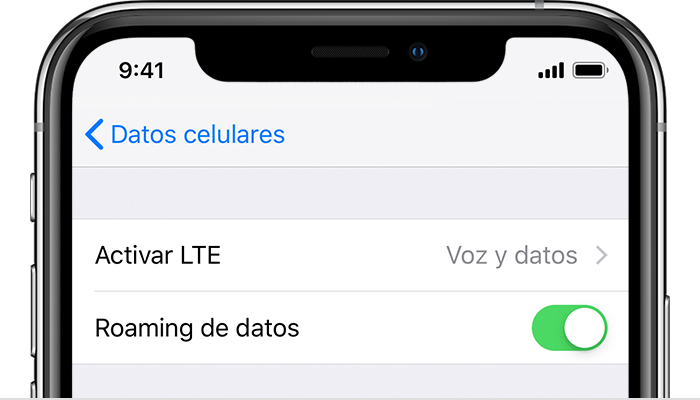
Si sigues viendo el estado Sin servicio después de seguir estos pasos, comunícate con tu operador.
Los dispositivos iPhone y iPad que admiten redes 5G no se verán afectados por la eliminación gradual de las redes 3G.

Reiniciar el iPhone o iPad
Reiniciar el dispositivo. Si no sabes cómo hacerlo, sigue estos pasos para reiniciar el iPhone o reiniciar el iPad.

Comprobar si existe una actualización para la configuración del operador
Para comprobar si hay una actualización para la configuración del operador disponible e instalarla de forma manual, sigue estos pasos:
Si cambias la tarjeta SIM del iPhone o iPad, deberás descargar la configuración del operador correspondiente al nuevo operador.

Extraer la tarjeta SIM
Después de extraer la tarjeta SIM, vuelve a insertarla.
Obtén más información sobre cómo extraer la tarjeta SIM del iPhone o la tarjeta SIM del iPad.
Restablece la configuración de red
Ve a Configuración > General > Transferir o restablecer [dispositivo] > Restablecer > Restablecer la configuración de red. Esto también restablece las redes y contraseñas de Wi-Fi, la configuración de datos celulares y de las VPN y APN que usaste anteriormente.
Comunicarse con el operador
Los problemas que tengas con el operador o la cuenta pueden afectar el servicio. Comunícate con tu operador para realizar lo siguiente:
Solamente el operador de telefonía celular puede acceder a la cuenta y administrar los datos:

Obtén más ayuda
Si tu operador confirma que no hay ningún problema con la cuenta o la red, pero aún no puedes conectarte a una red celular, comunícate con el Soporte técnico de Apple.
Obtén información sobre qué puedes hacer si ves una alerta junto al estado Sin servicio.
Si ves los estados Sin Servicio o Buscando en el iPhone o iPad
Obtén información sobre qué hacer si ves los estados Sin servicio o Buscando en un iPhone o iPad (Wi-Fi + Cellular), o si no te puedes conectar a una red celular ni usar datos celulares.
Comprobar la zona de cobertura
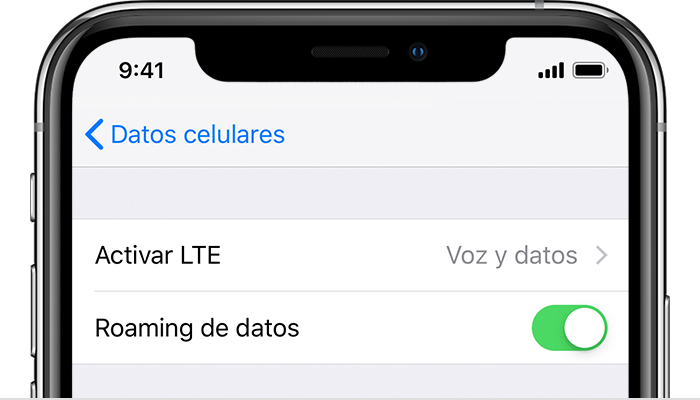
Si sigues viendo el estado Sin servicio después de seguir estos pasos, comunícate con tu operador.
Los dispositivos iPhone y iPad que admiten redes 5G no se verán afectados por la eliminación gradual de las redes 3G.

Reiniciar el iPhone o iPad
Reiniciar el dispositivo. Si no sabes cómo hacerlo, sigue estos pasos para reiniciar el iPhone o reiniciar el iPad.

Comprobar si existe una actualización para la configuración del operador
Para comprobar si hay una actualización para la configuración del operador disponible e instalarla de forma manual, sigue estos pasos:
Si cambias la tarjeta SIM del iPhone o iPad, deberás descargar la configuración del operador correspondiente al nuevo operador.

Extraer la tarjeta SIM
Después de extraer la tarjeta SIM, vuelve a insertarla.
Obtén más información sobre cómo extraer la tarjeta SIM del iPhone o la tarjeta SIM del iPad.
Restablece la configuración de red
Ve a Configuración > General > Transferir o restablecer [dispositivo] > Restablecer > Restablecer la configuración de red. Esto también restablece las redes y contraseñas de Wi-Fi, la configuración de datos celulares y de las VPN y APN que usaste anteriormente.
Comunicarse con el operador
Los problemas que tengas con el operador o la cuenta pueden afectar el servicio. Comunícate con tu operador para realizar lo siguiente:
Solamente el operador de telefonía celular puede acceder a la cuenta y administrar los datos:

Obtén más ayuda
Si tu operador confirma que no hay ningún problema con la cuenta o la red, pero aún no puedes conectarte a una red celular, comunícate con el Soporte técnico de Apple.
Obtén información sobre qué puedes hacer si ves una alerta junto al estado Sin servicio.
No funciona datos celulares